Win11如何打开任务栏管理器?Win11打开任务栏管理器的四种方法
[windows11] Win11如何打开任务栏管理器?Win11打开任务栏管理器的四种方法不知道小伙伴们平时使用什么方法打开任务管理器呢?今天小编总结出四种打开任务管理器的方法,需要的朋友赶紧看看吧... 22-08-22
在微软系统中有一个非常好用的功能,那就是务栏管理器,该功能可以帮助我们轻松的解决某个应用程序无响应的问题,那么在win11系统中要如何打开任务栏管理器呢?下面就和小编一起来看看打开任务栏管理器的各种方法。
win11打开任务栏管理器的多种方法
1、 快捷键(ctrl+shift+esc)
这是最常用的一个方法,在win11界面下按动快捷键ctrl+shift+esc,即可一键调出任务管理器。除了简单方便外,这三个快捷键还全部位于键盘的左侧,熟练后单手即可操作。
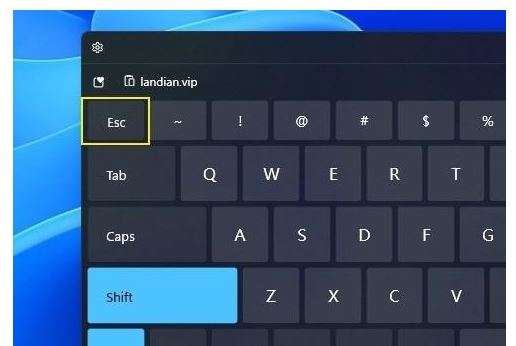
2、右键开始菜单
尽管win11取消了任务栏右键,但它依旧保留了开始按钮的右键功能。和win10一样,当我们使用鼠标右击开始图标后,即可看到一个简易版功能列表。这里大多是和系统有关的命令,“任务管理器”也在其中,我们点击“任务管理”即可调出它。
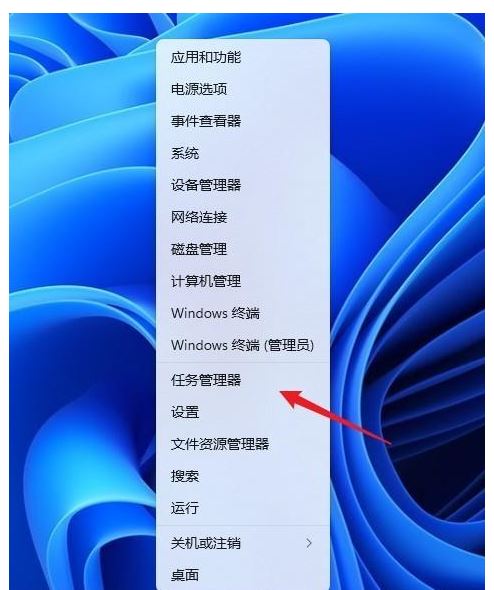
3、 锁定界面
除了常规界面以外,ctrl+alt+del三键调出的锁定界面中也能启动任务管理器。不过这个界面在工作时,会盖住当前的所有画面,实用性一般,不做特别推荐。

4、命令行启动
最后一种方法是命令行启动,其实绝大多数windows命令都是由一个个的独立小程序构成,任务管理器也不例外。具体实现有两种方法:一是按下快捷键win+r,然后输入命令“taskmgr”。另一种是打开开始菜单(win键),然后输入命令“taskmgr”。
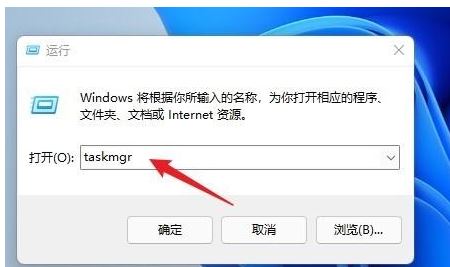
以上就是小编为win11打开任务栏管理器的多种方法,希望对大家有所帮助,更多相关内容请继续关注代码网。
相关文章:
-
[windows10] Win10如何修改系统散热方式?Win10设置系统散热方式教程近日有些用户发现自己的电脑散热效果不是很好,那么win10系统散热方式怎么设置呢?本文就为大家…
-
[windows11] win11默认登录选项怎么设置?win11设置默认登录方式的教程Win11系统除了可以用传统的密码登录方式之外,还增加了指纹和人脸登录的方式,这给我们带来了…
-
[windows11] Windows11记事本打不开怎么办?Win11记事本提示无法启动此应用程序的解决方法Windows11是微软推出的PC操作系统。在这个版本中,开发者做了一…
-
[windows10] win10系统如何将控制面板放到桌面?win10控制面板放到桌面方法这篇文章主要介绍了win10系统如何将控制面板放到桌面?win10控制面板放到桌面方法的…
-
[windows10] Win10xbox录屏文件保存在哪?Win10xbox录屏文件存在位置分享这篇文章主要介绍了Win10xbox录屏文件保存在哪?Win10xbox录屏文件存…
-
[windows10] win10联网设置不见了怎么办?windows10联网设置不见了的解决方法这篇文章主要介绍了win10联网设置不见了怎么办?windows10联网设置不见了…
版权声明:本文内容由互联网用户贡献,该文观点仅代表作者本人。本站仅提供信息存储服务,不拥有所有权,不承担相关法律责任。
如发现本站有涉嫌抄袭侵权/违法违规的内容, 请发送邮件至 2386932994@qq.com 举报,一经查实将立刻删除。
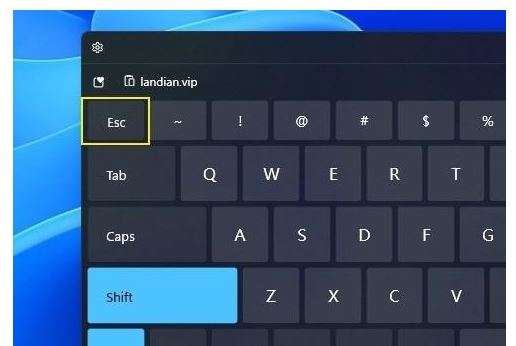
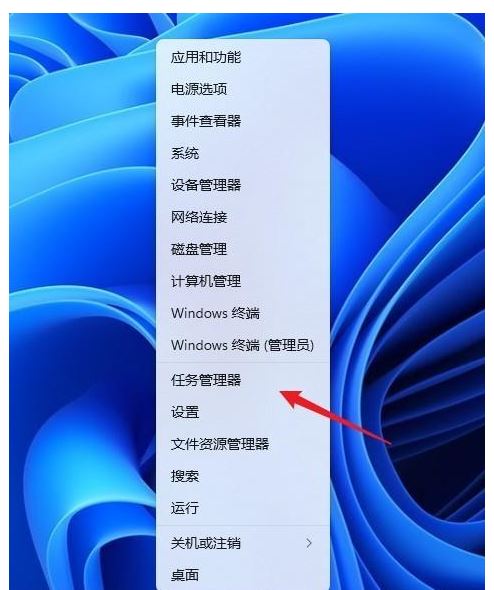

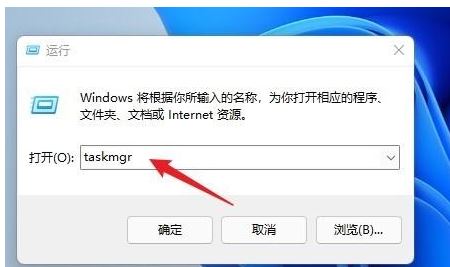

发表评论